Utilisation des fonctions de l’appareil depuis un appareil mobile
L'installation de « RICOH Smart Device Connector » sur un appareil mobile tel qu'un smartphone ou une tablette vous permet de contrôler les fonctions de l'appareil à distance à partir de l'appareil mobile.
Qu'est-ce que RICOH Smart Device Connector ?
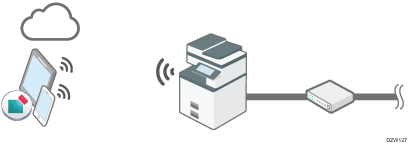
Vous pouvez imprimer des photographies et des fichiers stockés sur un appareil mobile sur l'appareil.
Vous pouvez copier ou numériser des données avec les paramètres de numérisation enregistrés sur l'appareil mobile.
Vous pouvez stocker les données numérisées sur l'appareil dans un appareil mobile.
Vous pouvez utiliser l'appareil à partir d'un appareil mobile pour envoyer des données par e-mail ou par fax.
Vous pouvez également imprimer les données stockées sur les services cloud, tels que RICOH e-Sharing Box, Google Drive ou Dropbox.
Touchez le tag NFC de l'appareil à l'aide d'un smartphone ou d'une tablette pour saisir le mot de passe pour l'impression d'un document confidentiel ou d'un document protégé par un mot de passe. Cette fonction est disponible sur les appareils disposant de RICOH Always Current Technology v.1.2 ou ultérieure.
Paramètres précédents
Avant d'utiliser RICOH Smart Device Connector, configurez les paramètres, tels que le certificat de l'appareil et la communication chiffrée sur l'appareil.
Pour de plus amples informations, voir le Manuel utilisateur de RICOH Smart Device Connector sur notre site Web.
Connexion d'un appareil mobile à l'appareil
Il existe quatre méthodes d'enregistrement de l'appareil sur un appareil mobile et de connexion de ces deux appareils, décrites ci-dessous.
Pour de plus amples informations sur la procédure d'enregistrement de l'appareil sur un périphérique mobile, voir le Manuel utilisateur de RICOH Smart Device Connector sur notre site Web.
Connexion via Bluetooth
Réglez [Bluetooth] sur ON pour activer le Bluetooth sur l'appareil grâce aux éléments de réglage suivants.
Type d'écran Paramètres : Standard
[Paramètres système]
 [Réseau / Interface]
[Réseau / Interface] [Bluetooth]
[Bluetooth]Type d'écran Paramètres : Classique
[Fonctions Écran]
 [Sans fil et réseaux]
[Sans fil et réseaux]  [Bluetooth]
[Bluetooth]
Placez votre appareil mobile sur l'étiquette du panneau de commande pour enregistrer l'appareil via Bluetooth.
Numérisation du code QR
Scannez le code QR affiché sur le panneau de commande de l'appareil à l'aide de l'appareil mobile pour l'enregistrer.
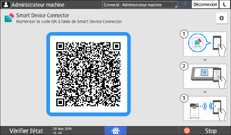
Pour la procédure d'affichage du code QR sur le panneau de commande, voir la description ci-dessous.
 Appuyez sur l'icône de liste des applications sur l'écran Accueil.
Appuyez sur l'icône de liste des applications sur l'écran Accueil.
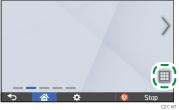
 Appuyez sur l'icône [Connector].
Appuyez sur l'icône [Connector].
Recherche de l'appareil via Bonjour
Si l'appareil se trouve sur le même segment de réseau que l'appareil mobile, vous pouvez enregistrer l'appareil sur votre appareil mobile en le recherchant sur le réseau.
Spécification de l'adresse IP/du nom d'hôte de l'appareil
Saisissez l'adresse IP/le nom d'hôte de l'appareil à enregistrer.

Lorsque vous définissez l'authentification de base, vous pouvez limiter les utilisateurs autorisés à se connecter à l'appareil à partir d'un appareil mobile à ceux dont le nom d'utilisateur et le mot de passe sont enregistrés sur l'appareil.
